Jeśli jesteś YouTuberem, który zawsze martwi się słabymi danymi widzów, może możesz spróbować przesłać filmy 4K na swój kanał YouTube. Jak wynika z najnowszych badań SEO YouTube, jakość Twojego wideo jest obecnie jednym z kluczowych czynników, które pomagają Ci uzyskać wyższą pozycję w YouTube. Zwłaszcza 75% filmów na YouTube ma rozdzielczość HD; przesyłanie filmów w rozdzielczości 4K do YouTube może pomóc Ci lepiej przyciągnąć docelowych widzów i wyprzedzić potencjalną konkurencję.
Dlatego ten fragment poprowadzi Cię krok po kroku przesyłaj wideo 4K do serwisu YouTube niezależnie od urządzenia mobilnego i komputera. Tymczasem wspomniany zostanie również najlepszy sposób na przeskalowanie filmów do rozdzielczości 4K. Czytaj dalej!
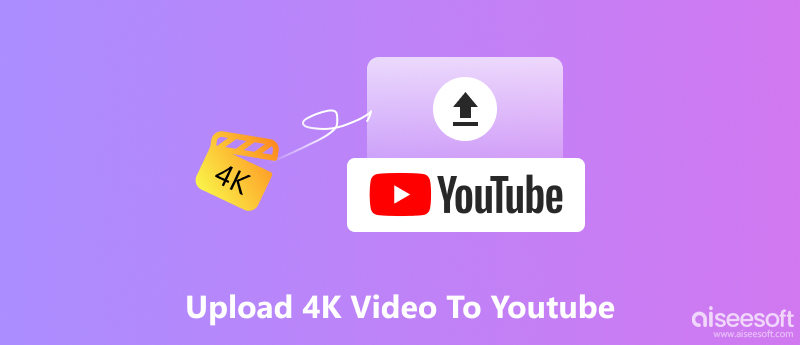
Absolutnie tak! YouTube obsługuje przesyłanie wszystkich filmów w zwykłej rozdzielczości od 480p do 8K (4320p), w tym 4K. Jeśli jednak chcesz bezproblemowo przesyłać filmy 4K do YouTube, możesz zapoznać się z poniższymi parametrami wideo, aby dostosować filmy 4K przed przesłaniem.
Obecnie krótkie filmy stały się najpopularniejszą formą mediów internetowych; ludzie mogą tworzyć, edytować i przesyłać swoje krótkie filmy ze smartfonów do mediów społecznościowych w dowolnym miejscu i czasie. Dlatego wielu YouTuberów chciałoby także przesyłać filmy 4K ze swojego smartfona. Weźmy więc iPhone'a jako przykład. Poniższe kroki dotyczą przesyłania wideo 4K do YouTube z iPhone'a.
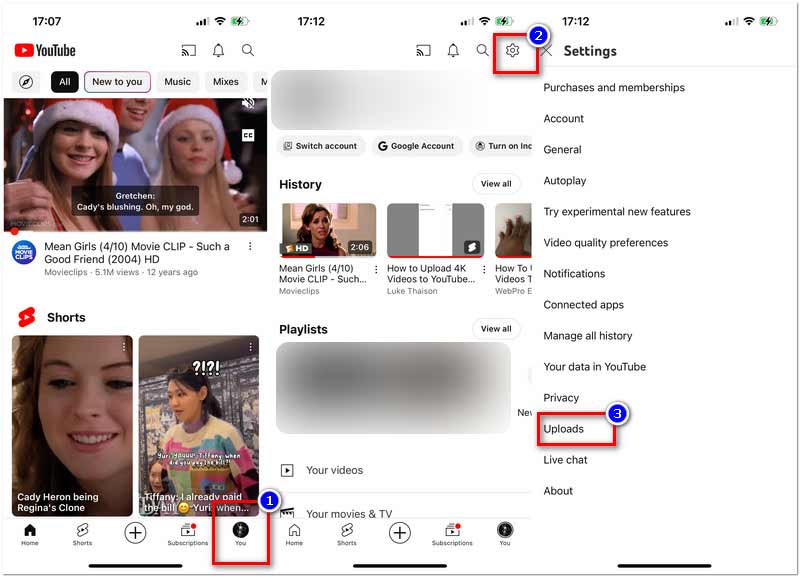
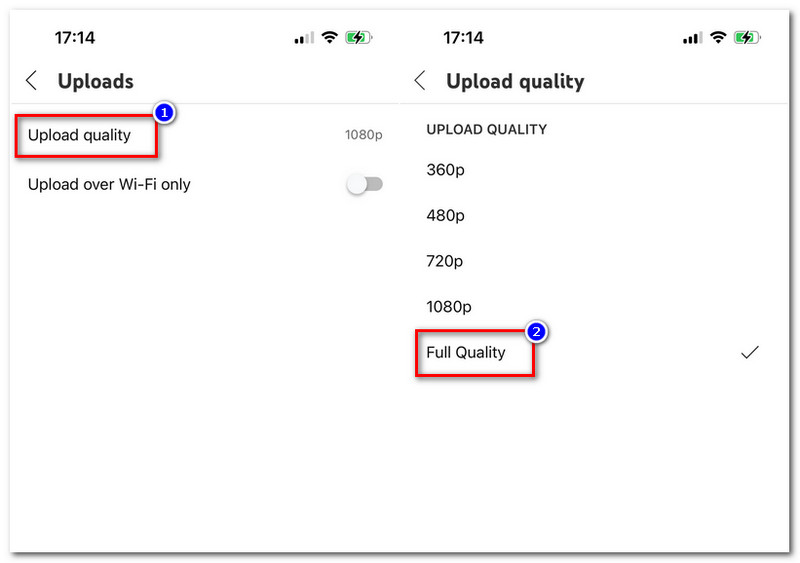
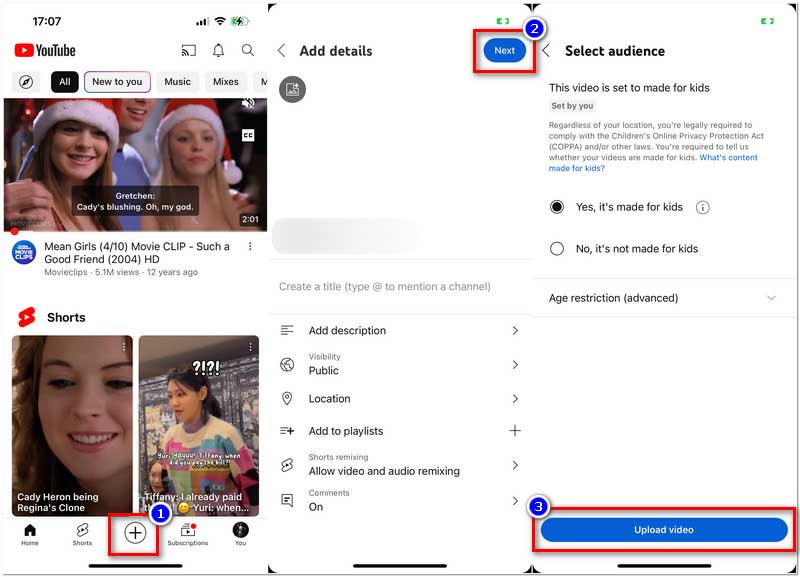
Możesz spróbować podobnych operacji, aby przesłać filmy 4K z urządzeń z systemem Android.
Jeśli użyjesz niektórych oprogramowanie do edycji wideo na YouTube Aby utworzyć plik wideo 4K na komputerze, możesz także przesłać go do serwisu YouTube bezpośrednio ze swojego komputera. Oto szczegółowe kroki.

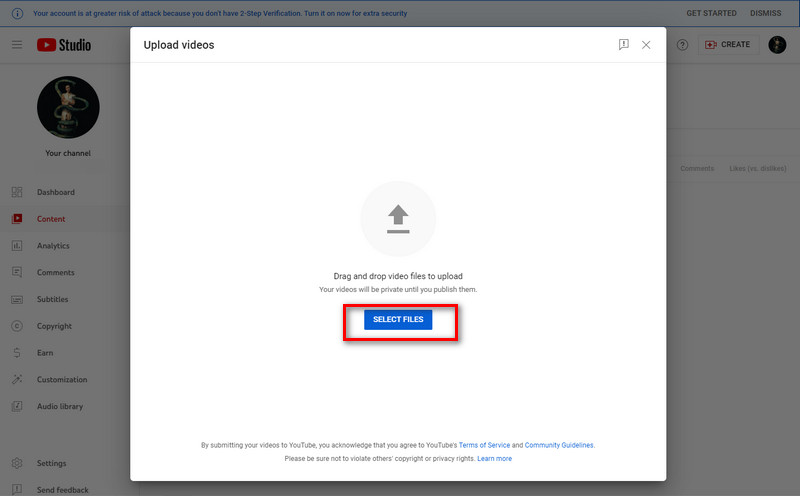
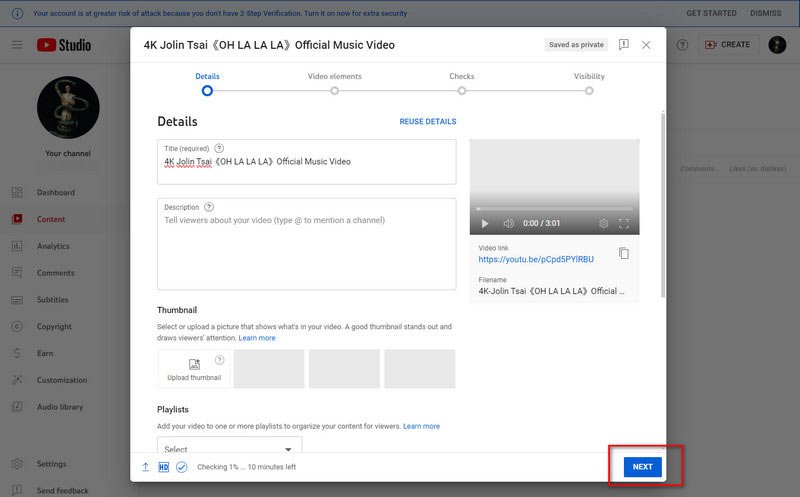
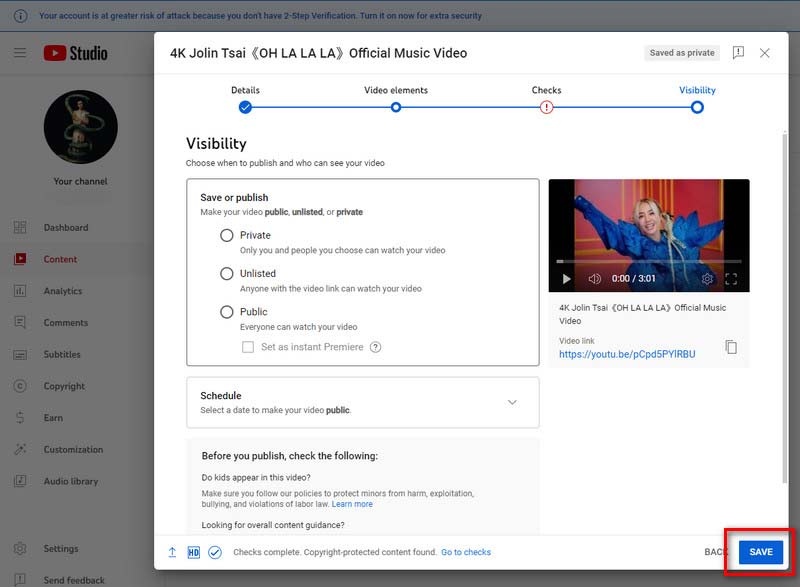
Przesyłanie filmów w rozdzielczości 4K do YouTube to proste zadanie, ale jak upewnić się, że wszystkie Twoje filmy w YouTube są wysokiej jakości w rozdzielczości 4K? Cóż, możesz przeskalować swoje filmy HD do rozdzielczości 4K za pomocą potężnego konwertera wideo. Aiseesoft Konwerter wideo Ultimate to unikalne rozwiązanie umożliwiające skalowanie do rozdzielczości 4K. Ten konwerter wideo obsługuje wzajemną konwersję między HD i 4K; rozdzielczość przekonwertowanego wideo może osiągnąć nawet 8K. Dzięki obsłudze ponad 1000 formatów możesz otrzymać przekonwertowany plik 4K w dowolnym popularnym formacie. Możesz też bezpośrednio przekonwertować wideo 4K zgodnie z urządzeniem odtwarzającym. Poza tym, aby lepiej cieszyć się filmem 4K, możesz z łatwością dostosować rozdzielczość i szybkość transmisji lub częstotliwość próbkowania wyjściowego wideo 4K.

Pliki do Pobrania
Możesz postępować zgodnie z poniższym przewodnikiem, aby przeskalować wideo do jakości 4K za pomocą Aiseesoft Video Converter Ultimate.
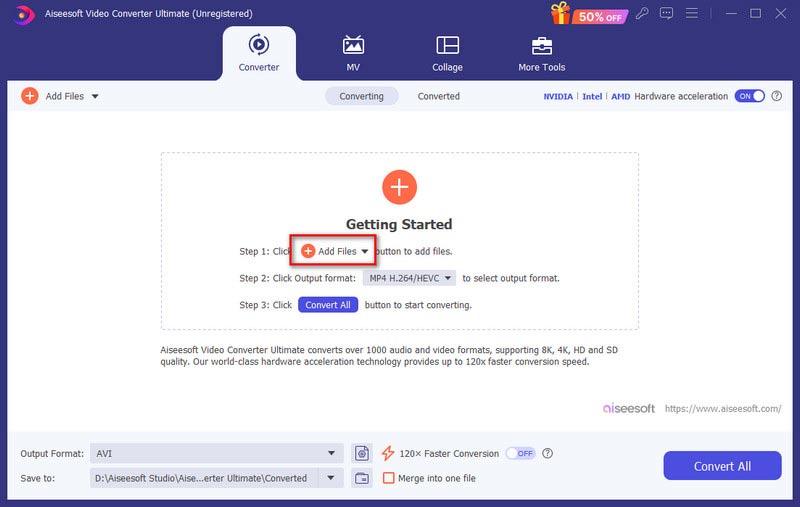
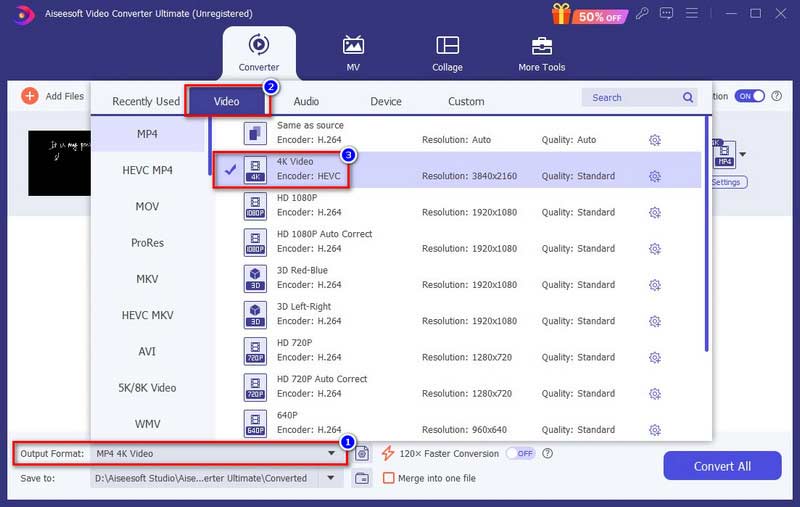
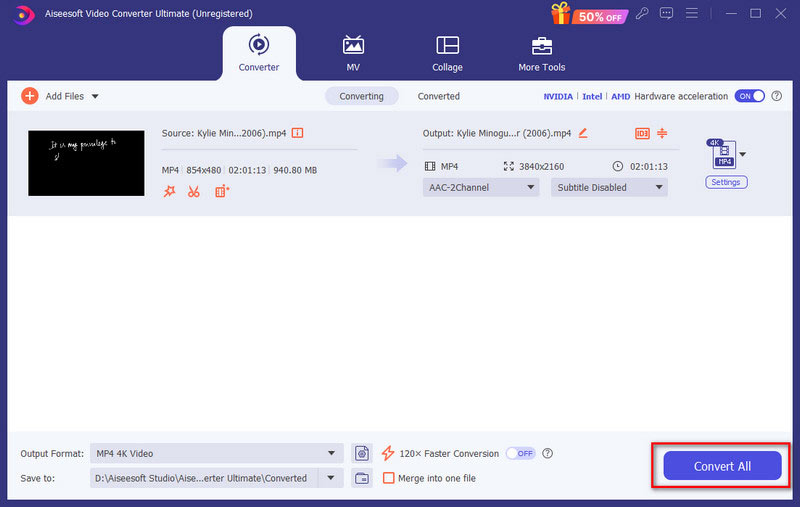
Czy warto przesyłać 4k na YouTube?
Dla YouTuberów przesyłanie filmów w rozdzielczości 4K na kanał to skuteczny sposób na poprawę jakości filmów i zapewnienie widzom lepszych wrażeń podczas oglądania. Jednakże, w porównaniu do wideo 1080p, wideo 4K przesyłanie jest nieodpowiednie dla słabych sieci lub mniejszych zasobów systemowych.
Film 4K nie przesyła się do YouTube?
Różne przyczyny mogą to powodować. Być może stan sprzętu Twojego komputera nie pozwala na odtwarzanie w rozdzielczości 4K. Lub Twój film 4K został napisany w niewłaściwych specyfikacjach. Lub stan Twojej sieci nie pozwala na szybkie przetwarzanie 4K.
Czy warto uaktualnić YouTube TV do 4K?
Jeśli jesteś miłośnikiem rozdzielczości 4K, YouTube TV 4K zapewni Ci najwyższą jakość oglądania. Należy jednak pamiętać, że YouTube TV 4K nie umożliwia przeskalowania całej zawartości wideo do rozdzielczości 4K. Działa tylko z treściami, które same mogą zapewnić rozdzielczość 4K.
Wnioski
Podsumowując, przedstawiliśmy każdy parametr, który powinieneś znać przesyłaj wideo 4K do serwisu YouTube. Możesz łatwo przesyłać filmy 4K do YouTube za pomocą smartfona lub komputera. Tymczasem Aiseesoft Video Converter Ultimate to najlepszy program do skalowania wszystkich filmów do jakości 4K. Jeśli chcesz poprawić oglądalność swojego kanału YouTube, ten konwerter wideo musi być świetnym asystentem.

Video Converter Ultimate to doskonały konwerter wideo, edytor i wzmacniacz do konwersji, ulepszania i edycji filmów i muzyki w formatach 1000 i nie tylko.